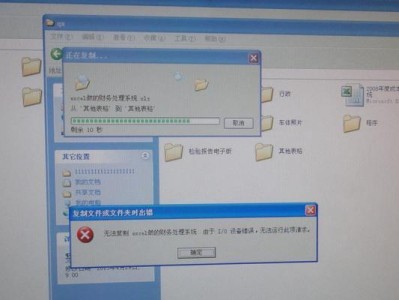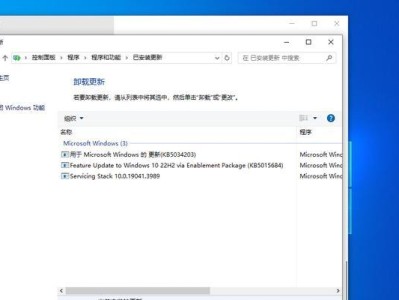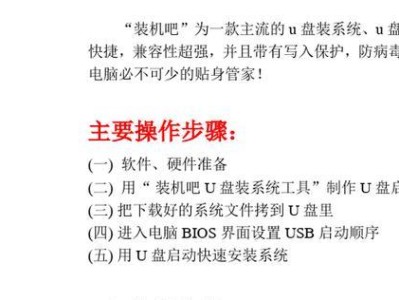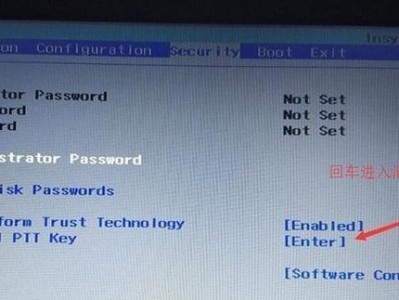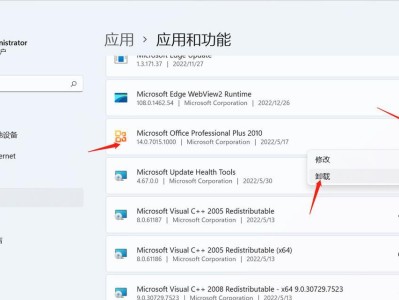在使用计算机的过程中,难免会遇到一些系统故障或者出现性能下降的情况。而重新安装操作系统是解决这些问题的常见方法之一。本文将以联想系统重装win10为例,详细介绍如何使用USB轻松恢复系统,让您的计算机重新焕发活力。
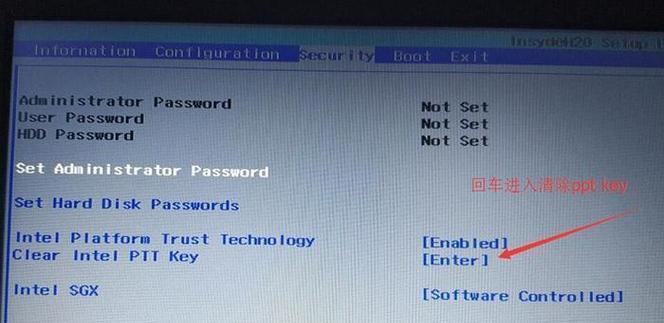
1.确认备份数据:在进行系统重装之前,务必先备份重要的个人数据和文件,以免丢失。
2.下载Win10系统镜像文件:访问微软官方网站或其他可信来源,下载适用于联想电脑的Win10系统镜像文件,并保存至电脑硬盘。

3.制作启动U盘:将一个空白的USB闪存盘插入电脑,使用专业的启动盘制作工具,将下载的Win10系统镜像文件写入USB盘中。
4.进入BIOS设置:重启电脑,在开机时按下指定键(通常是F2、Delete或F12)进入BIOS设置界面。
5.设置启动项:在BIOS设置界面中,找到"Boot"或"启动顺序"等选项,将USB设备设置为第一启动项。

6.保存设置并退出:确保将设置保存后,退出BIOS设置界面。
7.进入系统安装界面:重新启动电脑,系统将自动从USB启动,进入Win10系统安装界面。
8.选择语言和区域设置:在系统安装界面中,根据个人喜好选择适合的语言和区域设置。
9.点击"安装":点击安装按钮,开始进行Win10系统的安装过程。
10.接受许可协议:阅读并接受微软的许可协议后,继续进行安装。
11.选择安装类型:根据个人需求选择合适的安装类型,可以选择保留个人文件和应用程序,也可以选择全新安装。
12.确认安装位置:选择安装Win10的磁盘分区,并确认无误后继续安装。
13.安装过程:系统将开始安装Win10操作系统,并自动完成剩余的安装过程。
14.设置个人信息:按照提示填写用户名、密码等个人信息,完成最后的系统设置。
15.完成安装:当安装过程完成后,系统会自动重启,此时您已成功完成联想系统重装win10的操作。
通过本文所介绍的步骤,您可以轻松地使用USB重新安装联想系统中的Win10操作系统。请务必记得在操作之前备份重要数据,并确保使用官方可信的系统镜像文件。希望本文能对您有所帮助,让您的联想电脑重新焕发出全新的活力。